Tänapäeva kiires maailmas võivad viivitused ja viivitused teie tootlikkust negatiivselt mõjutada. Meil kõigil on palju käes ja lõputud ülesannete nimekirjad näivad tänapäeval olevat norm. Me kõik tahame käsiloleva ülesande kiiresti lõpetada, et liikuda järgmise juurde.
Microsoft Teamsi mahajäämus kolleegidega vesteldes ei aita sugugi. See probleem näib süvenevat eriti ekraani jagamise ajal tippimisel. Tavaliselt kulub 10–15 sekundit, enne kui kasutajad saavad uut sõnumit tippima hakata.
Kui Teamsi töölauarakendus viibib sageli tippimise ajal, kasutage probleemi lahendamiseks allolevaid lahendusi.
Kuidas parandada Microsoft Teamsi mahajäämust tippimisel
Sulgege taustarakendused
Microsoft Teams võib mõnikord põhjustada suur protsessori- ja mälukasutus. Ja see probleem võib kergesti põhjustada viivitusprobleeme. Sellepärast alustame tõrkeotsingu protsessi, sulgedes kõik taustaprogrammid ja protsessid, mida te ei vaja.
- Käivitage tegumihaldur ja klõpsake nuppu Protsessid sakk.
- Seejärel paremklõpsake ükshaaval kõigil üleliigsetel rakendustel ja valige Lõpeta ülesanne.

- Käivitage Teams uuesti ja kontrollige, kas märkate täiustusi.
Kõigi muude videosisu käitavate programmide sulgemine on ülioluline, kui soovite, et Teams töötaks tõrgeteta. Sulgege kõik brauseri vahekaardid, mida te aktiivselt ei kasuta.
Keela lugemiskviitungid
Lugemiskviitungite väljalülitamine võib Microsoft Teamsi viivitussagedust vähendada. Loomulikult tähendab see, et te ei näe, kas adressaat nägi teie sõnumeid või mitte. Lugemiskviitungite keelamine viivitusprobleemide leevendamiseks on aga mõistlik kompromiss.
Navigeerige Profiil → Seaded → Privaatsus → Lugege kviitungeid→ Lülitage see funktsioon välja.
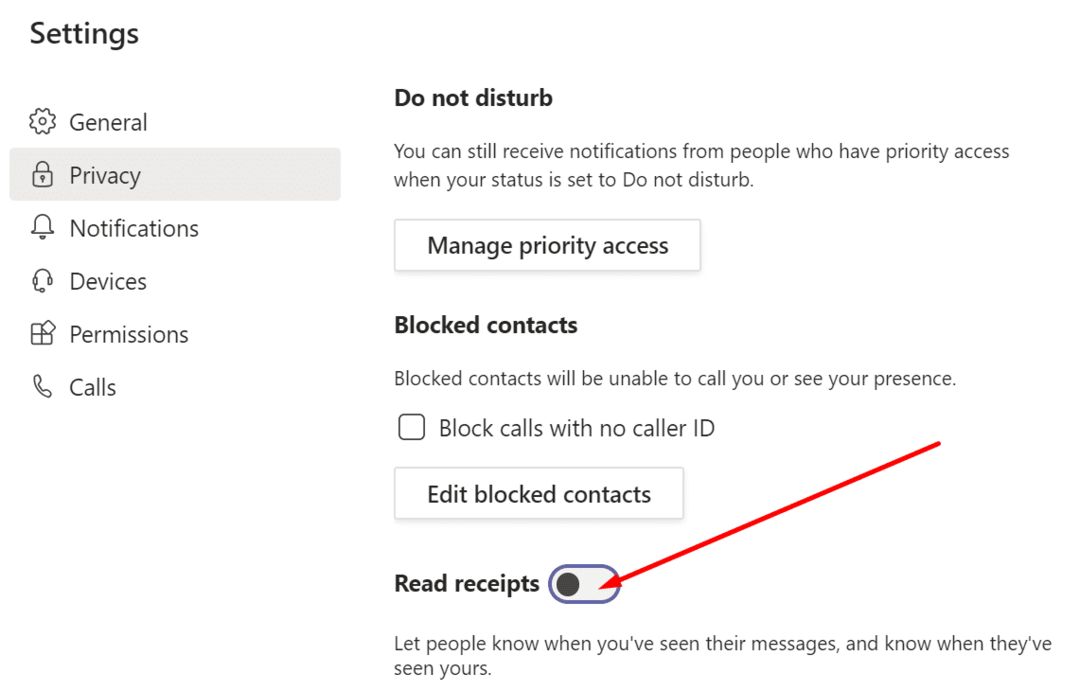
Kontrollige oma võrku
Kui liiga palju inimesi kasutab sama WiFi-kanalit, millega olete ühendatud, võib see põhjustada ribalaiusega probleeme. Kui teie arvuti ei saa piisavalt ribalaiust, Teams ja kõik muud rakendused hakkavad maha jääma, eriti kui osalete videokonverentsil.
Seega taaskäivitage ruuter ja ühendage lahti teised sama ühendust kasutavad inimesed. Lisaks kasutage võimalusel kaabelühendust. Kui ei, siis lülituge teisele Wi-Fi kanalile või hankige Wi-Fi-adapter, et parandada oma WiFi leviala ja seda usaldusväärselt.
Lülitage video välja
Kui osalete videokoosolekul, lülitage oma video välja, kui te ei esitle. Minge koosoleku valikute juurde ja klõpsake nuppu Lülitage kaamera välja.
Lisaks ärge unustage keelata ka sissetulevat videot. Navigeerige Rohkem toiminguid ja valige Lülitage sissetulev video välja.
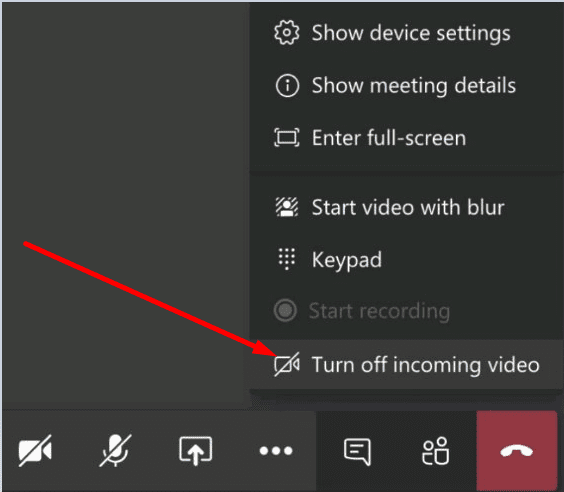
Video keelamisega vähendate tegelikult koormust, mida Teams teie ribalaiusele avaldab. Nagu ülalpool selgitatud, ärge imestage, kui teie ribalaius hakkab otsa saama, kui Teams hakkab pagana maha jääma.
Vähendage oma eraldusvõimet
Kui kasutate pordireplikaatorit või dokkimisjaama, ühendage monitor lahti. Võimalusel ühendage väline monitor otse sülearvuti videoporti. Proovige monitori eraldusvõimet vähendada. Kui kasutate 4K-d, lülitage ajutiselt 1920 x 1080-le.
Kustutage vahemälu
Kui teie vahemälufailid kuhjuvad, võib see muuta Teamsi väga hiljaks ja reageerimata. Proovige oma rakenduse vahemälu tühjendada. Pidage meeles, et tehniliste tõrgete vältimiseks peate vahemälufailid kustutama iga kahe nädala tagant.
- Tüüp %appdata%\Microsoft\teams Windowsi otsinguribal.
- Seejärel otsige üles ja eemaldage kõik failid vahemälu kaustast, kaustast Blob_storage, andmebaaside kaustast, GPUCache'ist, kohalikust salvestusruumist ja tmp kaustast.

- Avage kaust IndexedDB ja kustutage .db-fail.
- Taaskäivitage arvuti ja kontrollige selle toimingu tulemusi.
Järeldus
Microsoft Teams võib mõnikord viibida, kui sisestate midagi vestlusaknasse. See probleem võib olla tingitud väikese ribalaiusega seotud probleemidest või muudest võrguga seotud tõrgetest.
Loodame, et selle juhendi parandused aitasid teil seda probleemi lahendada. Andke meile teada, millised meetodid teie jaoks töötasid. Jagage oma mõtteid allolevates kommentaarides.